Udhëzuesi i përdorimit të iPhone
- Udhëzuesi i përdorimit të iPhone
- Ç'të reja ka në iOS 13
- Modelet e mbështetura të iPhone
-
- Zgjimi dhe shkyçja
- Rregullimi i volumit
- Ndryshimi i tingujve dhe i dridhjeve
- Hapja e funksioneve nga ekrani Lock
- Hapja e aplikacioneve në ekranin Home
- Shkrepja e një fotoje apo regjistrimi të ekranit
- Ndryshimi ose kyçja e orientimit të ekranit
- Ndryshimi i sfondit
- Afrimi i artikujve të ekranit
- Kërkimi me iPhone
- Përdorimi i AirDrop për të dërguar artikuj
- Kryerja e veprimeve të shpejta
- Përdorimi dhe personalizimi i Control Center
- Shfaqja dhe organizimi i Today View
- Karikimi dhe monitorimi i baterisë
- Mësoni kuptimin e ikonave të statusit
- Udhëtimi me iPhone
-
- Calculator
- Compass
-
- Konfigurimi i FaceTime
- Kryerja dhe marrja e thirrjeve
- Kryerja e një telefonate FaceTime në grup
- Shkrepja e një Live Photo
- Përdorimi i aplikacioneve të tjera gjatë thirrjes
- Shtimi i efekteve të kamerës
- Ndryshimi i cilësimeve të zërit e të figurës
- Largimi nga telefonata ose kalimi te Messages
- Bllokoni telefonuesit e padëshiruar
-
- Mbledhja e të dhënave të shëndetit e të fizkulturës
- Shfaqja e informacionit të shëndetit e të fizkulturës
- Gjurmimi i ciklit tuaj menstrual
- Monitorimi i niveleve të zërit
- Ndarja e të dhënave të shëndetit e të fizkulturës
- Shkarkimi i kartelave shëndetësore
- Krijimi dhe ndarja e Medical ID tuaj
- Regjistrimi si dhurues organesh
- Rezervimi i të dhënave tuaja të Health
-
- Pamje e përgjithshme e Home
- Shtimi dhe komandimi i aksesorëve
- Konfigurimi i aksesorëve
- Shtimi i shtëpive të tjera
- Konfigurimi i HomePod
- Konfigurimi i kamerave
- Konfigurimi i një rrugëzuesi
- Krijimi dhe përdorimi i skenave
- Komandimi i shtëpisë duke përdorur Siri-n
- Automatizimet dhe hyrja në distancë
- Krijimi i një automatizimi
- Ndarja e komandave me të tjerët
-
- Shikimi i hartave
- Gjetja e vendeve
- Shikimi përreth
- Shënimi i vendeve
- Marrja e informacionit për një vend
- Ndarja e vendeve
- Ruajtja e vendeve të preferuara
- Krijimi i koleksioneve
- Marrja e informacionit të trafikut dhe të motit
- Marrja e orientimeve
- Ndjekja e orientimeve kthesë pas kthese
- Gjetja e makinës
- Gjetja e një udhëtimi me makinë
- Bëni turne me Flyover në Maps
- Ndihmoni në përmirësimin e Maps
-
- Konfigurimi i Messages
- Dërgimi dhe marrja e mesazheve
- Dërgimi i fotove, videove dhe audios
- Animimi i mesazheve
- Përdorimi i aplikacioneve iMessage
- Përdorimi i Animoji dhe Memoji
- Dërgimi i një efekti Digital Touch
- Dërgimi dhe marrja e parave me Apple Pay
- Ndryshimi i njoftimeve
- Filtrimi dhe bllokimi i mesazheve
- Fshirja e mesazheve
-
- Shikimi i fotove dhe i videove
- Modifikimi i fotove dhe videove
- Modifikimi i Live Photos
- Modifikimi i fotove në modalitet Portrait
- Organizimi i fotove në albume
- Kërkimi në Photos
- Ndarja e fotove dhe e videove
- Shikimi i Memories
- Gjetja e personave te Photos
- Shfletimi i fotove sipas vendndodhjes
- Përdorimi i iCloud Photos
- Ndarja e fotove me iCloud Shared Albums
- Përdorimi i My Photo Stream
- Importimi i fotove dhe i videove
- Printimi i fotove
- Shortcuts
- Stocks
- Tips
- Weather
-
- Konfigurimi i Family Sharing
- Ndarja e blerjeve me anëtarët e familjes
- Aktivizimi i Ask To Buy
- Fshehja e blerjeve
- Ndarja e abonimeve
- Ndarja e fotografive, një kalendari dhe më shumë me anëtarët e familjes
- Gjetja e pajisjes së humbur të një anëtari të familjes
- Konfigurimi i Screen Time për anëtarët e familjes
-
- Ndarja e lidhjes së internetit
- Lejimi i telefonatave në iPad, iPod touch dhe Mac
- Përcjellja e detyrave mes iPhone dhe Mac
- Prisni, kopjoni e ngjisni mes iPhone dhe Mac
- Lidhja e iPhone dhe kompjuterit me anë të USB-së
- Sinkronizimi i iPhone me kompjuterin tuaj
- Transferimi i skedarëve mes iPhone dhe kompjuterit tuaj
-
- Prezantim për CarPlay
- Lidhja me CarPlay
- Përdorimi i Siri-t
- Përdorimi i kontrolleve të integruara të makinës suaj
- Marrja e orientimeve kthesë pas kthese
- Ndryshimi i pamjes së hartës
- Kryerja e telefonatave
- Luajtja e muzikës
- Shikimi i kalendarit
- Dërgimi dhe marrja e mesazheve me tekst
- Luajtja e podkasteve
- Luajtja e audiolibrave
- Dëgjimi i historive të lajmeve
- Komandimi i shtëpisë
- Përdorimi i aplikacioneve të tjera me CarPlay
- Risistemimi i ikonave në CarPlay Home
- Ndryshimi i cilësimeve në CarPlay
-
-
- Caktimi i kodit
- Konfigurimi i Face ID
- Konfigurimi i Touch ID
- Ndryshimi i aksesit tek artikujt kur kyçet iPhone
- Krijimi i fjalëkalimeve për faqe interneti dhe aplikacione
- Ndarja e fjalëkalimeve me AirDrop
- Plotësimi automatik i kodeve të SMS-ve në iPhone
- Menaxhimi i autentikimit dyhapësh
- Konfigurimi i iCloud Keychain
- Përdorimi i VPN
-
- Rindizni iPhone
- Rinisja me detyrim e iPhone
- Përditësimi i iOS
- Rezervimi i iPhone
- Kthimi i cilësimeve të iPhone në gjendje fillestare
- Rikthimi i të gjitha përmbajtjeve nga një kopje rezervë
- Rikthimi i artikujve të blerë e të fshirë
- Shitja ose dhurimi i iPhone
- Shuarja e të gjitha përmbajtjeve e cilësimeve
- Rivendosja e iPhone në cilësimet e fabrikës
- Instalimi ose heqja e profileve të konfigurimit
-
- Hapat e parë me funksionet e asistencës
-
-
- Aktivizimi dhe përdorimi i VoiceOver
- Ndryshimi i cilësimeve të VoiceOver
- Mësimi i gjesteve të VoiceOver
- Përdoreni iPhone duke përdorur gjestet e VoiceOver
- Kontrolli i VoiceOver me anë të rotorit
- Përdorimi i tastierës virtuale
- Shkrimi me gisht
- Përdorimi i VoiceOver me Magic Keyboard
- Shkruani Braille në ekran me anë të VoiceOver
- Përdorimi i një ekrani Braille
- Personalizimi i gjesteve dhe i shkurtoreve të tastierës
- Përdorimi i VoiceOver me pajisje treguese
- Përdorimi i VoiceOver në aplikacione
- Zoom
- Magnifier
- Display & Text Size
- Motion
- Spoken Content
- Audio Descriptions
-
-
- Informacione të rëndësishme për sigurinë
- Informacione të rëndësishme për administrimin
- Marrja e informacionit mbi iPhone
- Shfaqja apo ndryshimi i cilësimeve celulare
- Gjetja e më shumë burimeve rreth softuerit dhe shërbimit
- Deklarata e përputhshmërisë së FCC-së
- Deklarata e përputhshmërisë së ISED Canada
- Informacioni Ultra Wideband
- Informacioni i laserit të kategorisë 1
- Apple dhe mjedisi
- Informacion për hedhjen dhe riciklimin
- E drejta e autorit
Dërgimi dhe marrja e mesazheve me tekst në iPhone
Përdorni aplikacionin Messages ![]() për të dërguar dhe marrë tekst, foto, video dhe mesazhe zanore. Mund dhe t'i personalizoni mesazhet me efekte të animuara, ngjitëse Memoji, aplikacione iMessage etj.
për të dërguar dhe marrë tekst, foto, video dhe mesazhe zanore. Mund dhe t'i personalizoni mesazhet me efekte të animuara, ngjitëse Memoji, aplikacione iMessage etj.
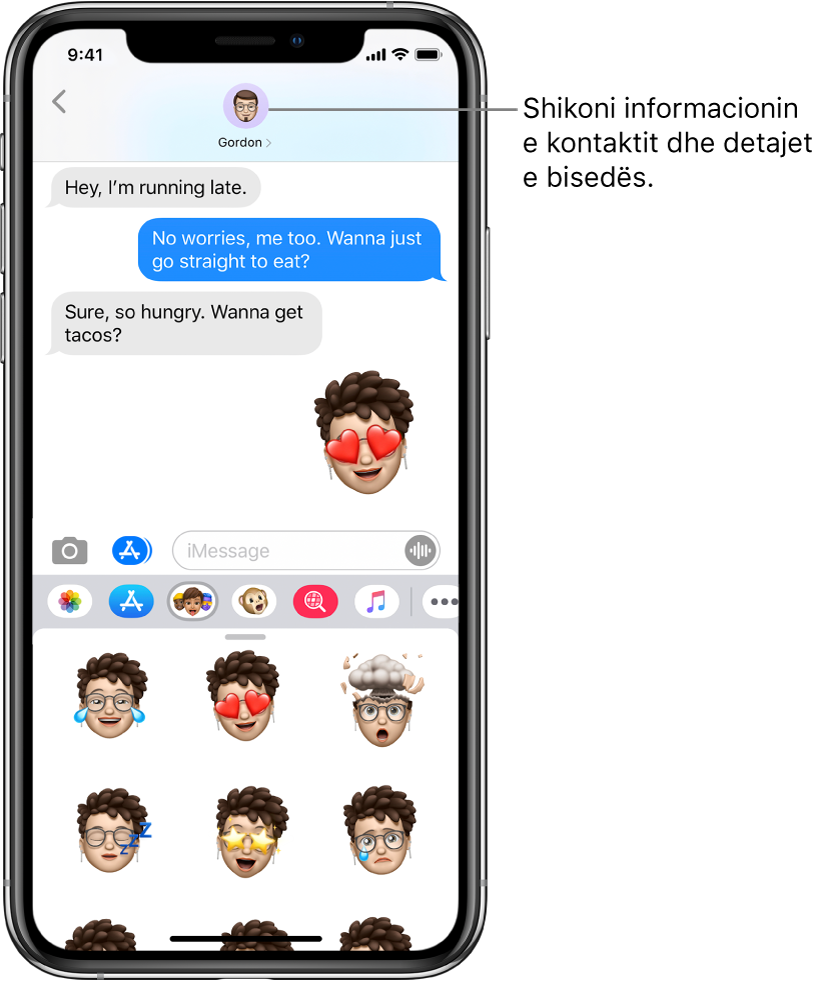
PARALAJMËRIM: Për informacion të rëndësishëm mbi shmangien e shpërqendrimeve gjatë drejtimit të automjetit, shihni Informacione të rëndësishme për sigurinë për iPhone.
Dërgimi i një mesazhi
Një mesazh teksti mund t'ia dërgoni një a më shumë vetëve.
Prekni
 në krye të ekranit për të filluar një mesazh të ri ose prekni një mesazh ekzistues.
në krye të ekranit për të filluar një mesazh të ri ose prekni një mesazh ekzistues.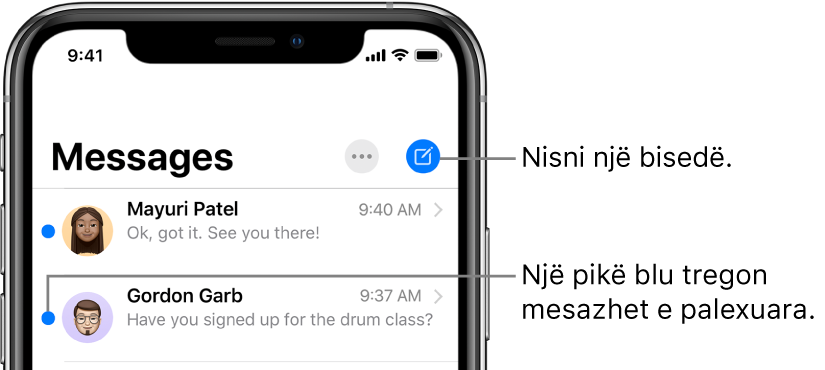
Vendosni numrin e telefonit, emrin e kontaktit ose Apple ID të çdo marrësi. Ose prekni
 , pastaj zgjidhni kontaktet.
, pastaj zgjidhni kontaktet.Në modelet me Dual SIM, për të dërguar një mesazh SMS/MMS nga një linjë tjetër, prekni linjën e shfaqur, pastaj zgjidhni linjën tjetër. Shihni edhe Menaxhimi i planeve celulare.
Prekni fushën e tekstit, shkruani mesazhin, pastaj prekni
 për ta dërguar.
për ta dërguar.Një sinjalizim
 shfaqet nëse një mesazh nuk mund të dërgohet. Prekni njoftimin për t'u përpjekur ta dërgoni sërish mesazhin.
shfaqet nëse një mesazh nuk mund të dërgohet. Prekni njoftimin për t'u përpjekur ta dërgoni sërish mesazhin.
Këshillë: Për të parë se në cilën orë është dërguar ose marrë një mesazh, tërhiqni flluskën e mesazhit në të majtë.
Për të parë detajet e bisedës, prekni emrin ose numrin e telefonit në krye të ekranit, pastaj prekni ![]() . Mund të prekni kontaktin për të modifikuar kartën e kontaktit, për të ndarë vendndodhjen tuaj, për të parë bashkëngjitjet, për t’u larguar nga një bisedë në grup etj.
. Mund të prekni kontaktin për të modifikuar kartën e kontaktit, për të ndarë vendndodhjen tuaj, për të parë bashkëngjitjet, për t’u larguar nga një bisedë në grup etj.
Për t’u kthyer te lista e mesazheve nga një bisedë, prekni ![]() ose rrëshqitni nga ana e majtë.
ose rrëshqitni nga ana e majtë.
Përgjigjja ndaj një mesazhi
Pyet Siri. Thoni diçka si:
“Send a message to Eliza saying how about tomorrow”
“Reply that’s great news”
“Read my last message from Bob”
Këshillë: Kur vendosni AirPods Pro, AirPods (gjenerata 2) apo kufje të tjera të mbështetura, Siri mund t'ju lexojë mesazhet hyrëse dhe mund t'ia thoni Siri-t me zë përgjigjen që duhet dërguar (iOS 13.2 e lart). Shihni Dëgjimin dhe përgjigjen ndaj mesazheve.
Ose veproni si më poshtë:
Te lista e Messages, prekni bisedën së cilës dëshironi t'i përgjigjeni.
Për të kërkuar për kontaktet dhe përmbajtje në biseda, tërhiqni listën e Messages për poshtë dhe shkruani në fushën e kërkimit çfarë dëshironi të kërkon. Ose zgjidhni nga kontaktet e sugjeruara, lidhjet, fotot etj.
Prekni fushën e tekstit, pastaj shkruani mesazhin.
Këshillë: Për ta zëvendësuar tekstin me emoji, prekni
 ose
ose  , pastaj prekni çdo fjalë të theksuar.
, pastaj prekni çdo fjalë të theksuar.Prekni
 për të dërguar mesazhin.
për të dërguar mesazhin.
Mund të përgjigjeni me shpejtësi me një shprehje (si p.sh. shenja e gishtit të madh lart ose një zemër). Prekni dy herë te flluska e mesazhit për të cilin dëshironi të përgjigjeni, pastaj zgjidhni një Tapback.
Ndarja e emrit dhe e fotos suaj
Te Messages mund ta ndani emrin dhe foton tuaj kur nisni apo i përgjigjeni një mesazhi të ri. Fotoja juaj mund të jetë Memoji, Animoji ose imazh i personalizuar. Kur e hapni Messages për herë të parë, ndiqni udhëzimet në iPhone për të zgjedhur emrin dhe foton.
Për të ndryshuar emrin, foton apo opsionet tuaja të ndarjes, hapni Messages, prekni ![]() , prekni Edit Name and Photo, pastaj kryeni një nga më poshtë:
, prekni Edit Name and Photo, pastaj kryeni një nga më poshtë:
Ndryshimi i figurës së profilit: Prekni Edit, pastaj zgjidhni një opsion.
Ndryshimi i emrit: Prekni fushat e tekstit ku shfaqet emri juaj.
Aktivizimi ose çaktivizimi i ndarjes: Prekni butonin pranë Name and Photo Sharing (e gjelbra tregon se është aktiv).
Ndryshimi i atyre që mund t'ju shikojnë profilin: Prekni një opsion nën Share Automatically (Name and Photo Sharing duhet të jetë aktive).
Emri dhe fotoja juaj në Messages mund të përdoret edhe për Apple ID dhe My Card tuaj te Contacts.
Kalimi nga një bisedë Messages në thirrje FaceTime ose zanore
Në bisedën Messages, mund të nisni një thirrje audio me FaceTime me personin me të cilin po bisedoni te Messages.
Në bisedën Messages, prekni figurën e profilit ose emrin në krye të bisedës.
Prekni FaceTime ose audion.
Përdorimi i Business Chat
(Beta) Në Messages, mund të komunikoni me bizneset që ofrojnë Business Chat. Mund të merrni përgjigje për pyetjet, mund të zgjidhni probleme, të merrni këshilla rreth asaj që do të blini, të kryeni blerje me Apple Pay etj.
Kërkoni për biznesin me të cilin doni të bisedoni duke përdorur Maps, Safari, Search ose Siri.
Filloni një bisedë duke prekur një lidhje bisede te rezultatet e kërkimit, p.sh.
 , logon e kompanisë ose një lidhje teksti (pamja e lidhjes së bisedës ndryshon sipas kontekstit).
, logon e kompanisë ose një lidhje teksti (pamja e lidhjes së bisedës ndryshon sipas kontekstit).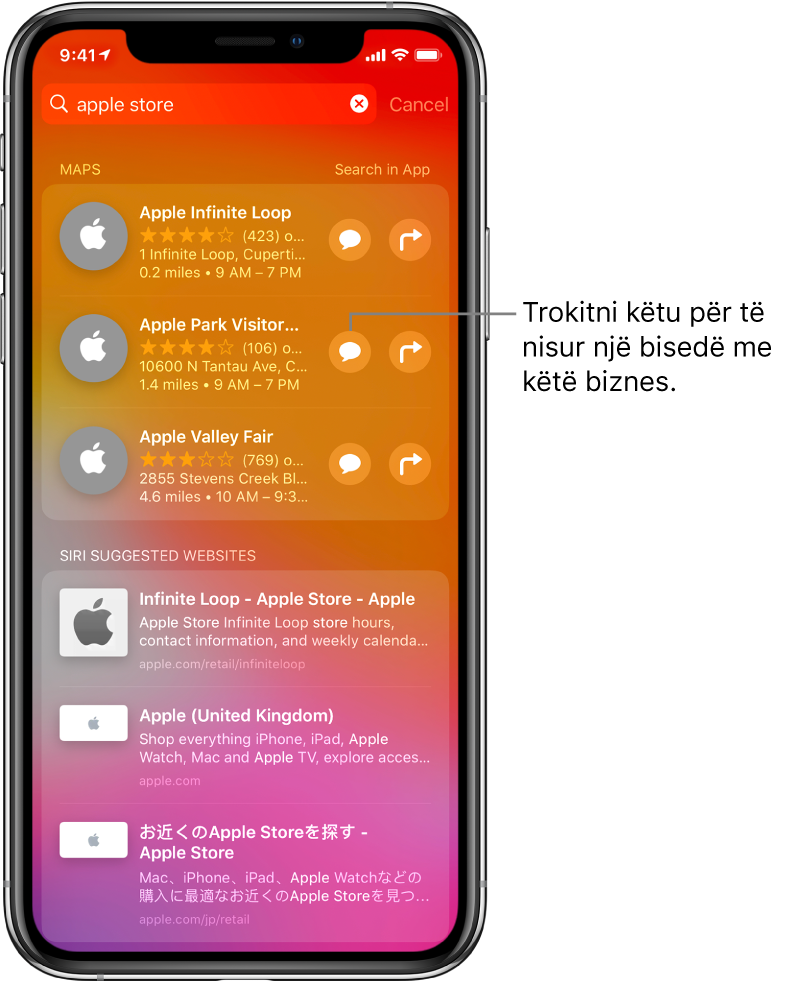
Mund të nisni gjithashtu një bisedë me bizneset nga faqja e tyre ose aplikacioni iOS. Shihni artikullin Si të përdorni Business Chat te Ndihma e Apple.
Shënim: Mesazhet në Business Chat që dërgoni shfaqen në ngjyrë gri të errët, për t’i dalluar nga iMessages (në blu) dhe mesazhet SMS/MMS (në të gjelbër).
